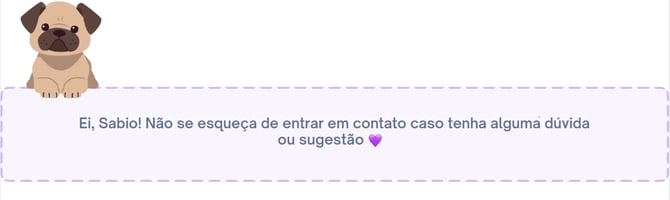Como fazer um Webinar ou Videoconferência no Sabionet
Aprenda o processo para criar um webinar ou videoconferência e usá-los como conteúdo ao vivo nos seus cursos. O sistema agenda automaticamente o evento nos calendários de todos os alunos inscritos no curso.
✅👨🏽💻 WEBINAR
Passo 1: Vá até a seção de Módulos e Lições do seu curso, clique no botão com o ícone "+" para adicionar uma nova lição e selecione o tipo "Webinar".

Passo 2: Dê um nome ao seu Webinar.

Passo 3: Adicione a URL
Adicione a URL da plataforma que preferir para realizar o webinar. Recomendamos Zoom, Webex ou Google Meet.

Passo 4 (Opcional): Insira uma descrição sobre o webinar.

📌Nota: Na descrição você pode incluir requisitos para participação, convidados especiais e o que será abordado.
Passo 5: Defina a data e hora do webinar.

Passo 6: Opção para ocultar o horário dos alunos (mostrará apenas a data).
Ideal para evitar confusões se houver alunos de diferentes fusos horários que não configuraram corretamente a hora local na plataforma:

Passo 7: Ative ou desative os comentários.
Essa funcionalidade é pensada para o aprendizado social, permitindo que os alunos conversem e troquem ideias. Você pode ligar ou desligar quando quiser.
Passo 8: Clique em "Salvar".
O evento será automaticamente adicionado ao calendário dos alunos e do instrutor responsável pelo curso.

✅ 💻VIDEOCONFERÊNCIA
Passo 1: Vá até a seção de Módulos e Lições do seu curso, clique no botão com o ícone "+" para adicionar uma nova lição e selecione o tipo "Videoconferência".

Passo 2: Dê um nome à sua Videoconferência.

📌Observação: As videoconferências funcionam com a integração da plataforma ao Jitsi. É possível reunir até 100 participantes, mas recomendamos até 35 para garantir melhor estabilidade da conexão.
Passo 3 (Opcional): Insira uma descrição sobre a videoconferência.

Passo 4: Defina a data e hora da videoconferência.

Passo 5: Opção para ocultar o horário dos alunos (mostrará apenas a data).
Esta opção pode ajudar a evitar confusões com o horário caso você tenha alunos de diferentes países e que não tenham configurado corretamente o fuso horário na plataforma.

Passo 6: Ative ou desative os comentários para promover interação entre os alunos.
Essa funcionalidade foi pensada para ser sua melhor aliada no aprendizado social. Imagine seus alunos conversando e trocando ideias como se estivessem em uma cafeteria virtual! Você pode ativá-la ou desativá-la quando quiser. Então, se em um dia preferir que todos se concentrem apenas na lição, tudo bem! Mas, se quiser dar aquele toque extra de interação, não hesite em ligá-la.
Passo 7: Clique em "Salvar".

🤓Este é um exemplo de como a interface da videoconferência é exibida.